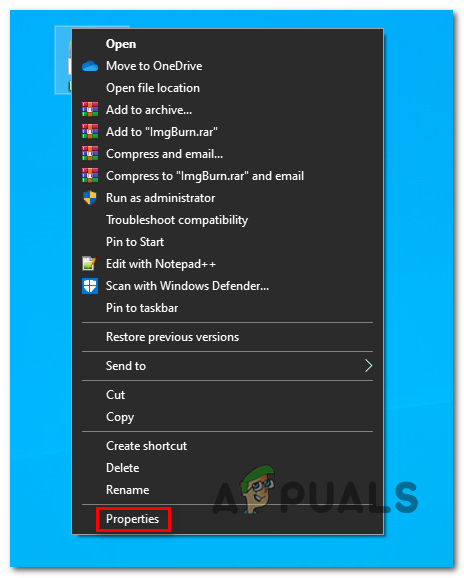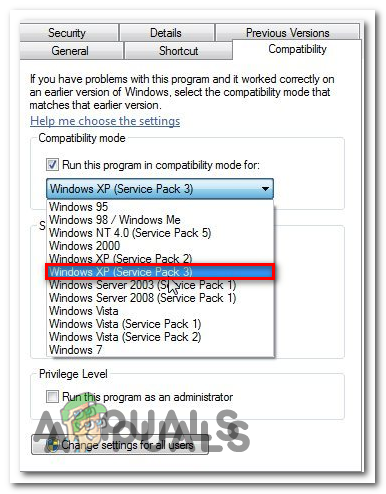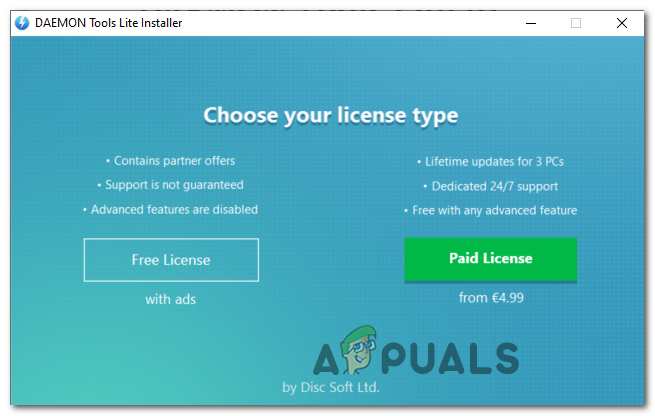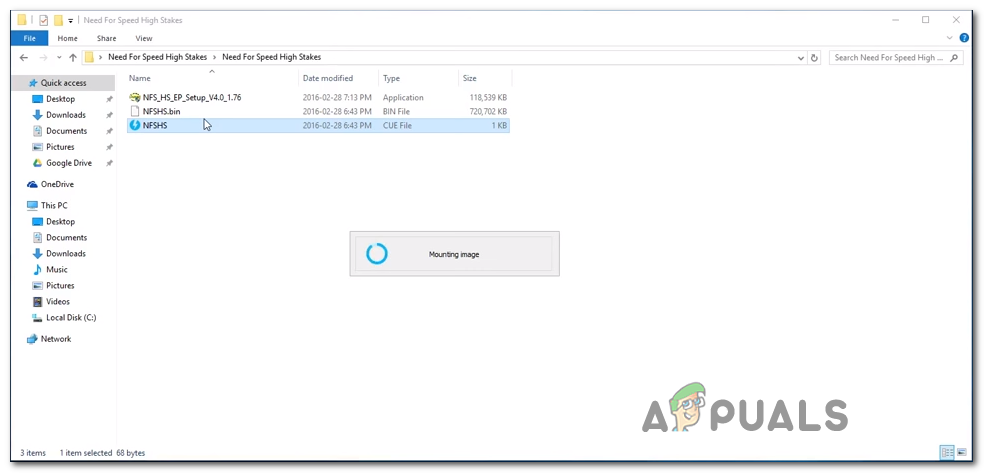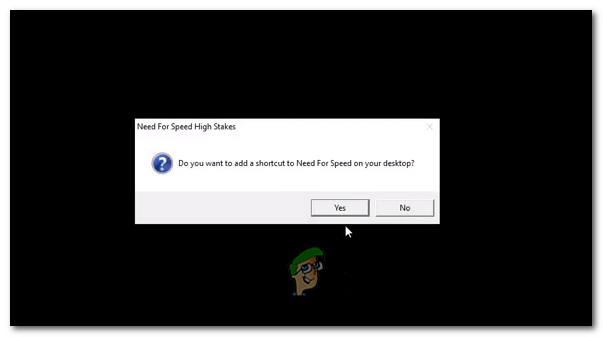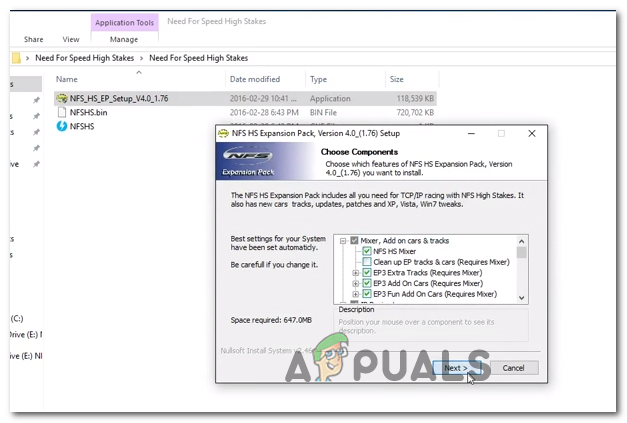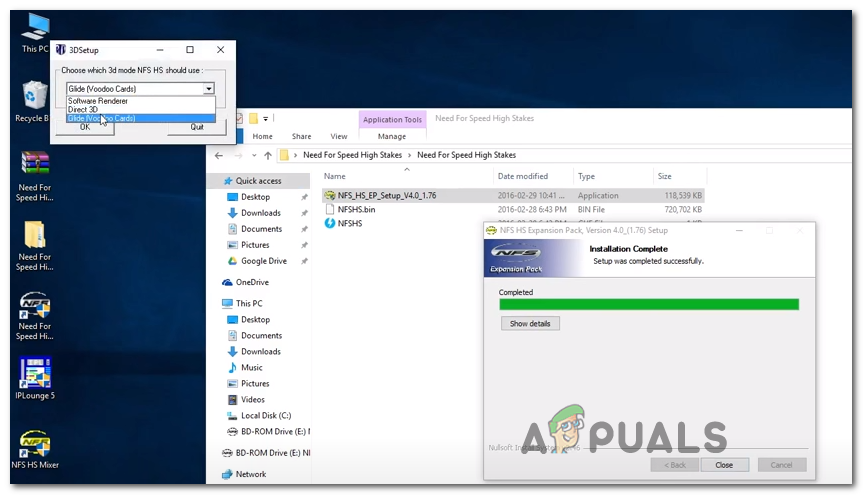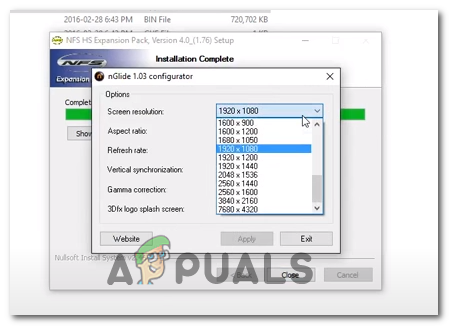কিছু উইন্ডোজ 10 ব্যবহারকারী গেমটি সঠিকভাবে ইনস্টল করতে ব্যর্থ হয়েছে বা শুরু করতে অস্বীকার করেছে কেবল এটি অনুসন্ধানের জন্য নিড ফর স্পিড হাই স্টেকসের পুরানো পুনরাবৃত্তিটি খেলতে চেষ্টা করেছে। কিছু ব্যবহারকারী যখন বলছেন যে তারা একটি ‘ সেটআপে অপর্যাপ্ত মেমরি উপলব্ধ ‘ইনস্টলেশন প্রক্রিয়া শেষে, অন্যরা গেমটি ঠিকঠাক ইনস্টল করতে পারে তবে তারা এটি আরম্ভ করতে পারে না।

উইন্ডোজ 10-তে গতির উচ্চ ঝুঁকির ত্রুটির প্রয়োজন
গেমটি ইনস্টল করার চেষ্টা করার সময় আপনি যদি কোনও ত্রুটি দেখতে পান, তবে অ্যাডমিন অ্যাক্সেসের সাথে ইনস্টলেশনটি এক্সিকিউটেবলের দ্বারা ইনস্টল করতে বাধ্য করে শুরু করুন। এই ফিক্সটি এমন অনেক ব্যবহারকারী দ্বারা কাজ করার জন্য নিশ্চিত করা হয়েছিল যারা গেমটি ইনস্টল করতে আগে অক্ষম ছিল।
আপনি যদি কোনও traditionalতিহ্যবাহী মিডিয়া থেকে গেমটি ইনস্টল করে থাকেন এবং আপনি লঞ্চারটিতে ডাবল ক্লিক করেন এবং কিছুই ঘটে না, আপনি উইন্ডোজ এক্সপি দিয়ে সামঞ্জস্যতা মোড সক্ষম করে গেমটি চালু করতে বাধ্য করতে সক্ষম হতে পারেন।
যাইহোক, আপনার জিপিইউ, এনভিডিয়া, এএমডি, বা ইন্টেল এর উপর নির্ভর করে ইতিমধ্যে একটি প্যাচ প্রকাশ করেছে যা আপনাকে উইন্ডোজ 10 এ এই গেমটি চালাতে সক্ষম করবে তাই প্রযুক্তিগত পদ্ধতির বিবেচনা করার আগে আপনার সর্বশেষতম ড্রাইভার ইনস্টল করা নিশ্চিত হওয়া উচিত।
যদি অন্য কোনও কাজ না করে তবে আপনার বর্তমান কনফিগারেশনে এই গেমটি চালানোর একমাত্র সুযোগ হ'ল গেমটির একটি পরিবর্তিত সংস্করণ ইনস্টল করা, পরিবর্তিত প্রসারণ প্রয়োগ করা এবং তারপরে এনজি্লাইডের মাধ্যমে গেমটি কনফিগার এবং চালানো।
অ্যাডমিন অ্যাক্সেস সহ ইনস্টলার চালাচ্ছেন
স্পিড হাই স্টেকের প্রয়োজনের ইনস্টলেশন পর্যায়ে আপনি যদি একটি সমস্যার মুখোমুখি হয়ে থাকেন তবে অপ্রতুল অনুমতিের কারণে এই সমস্যাটি দেখা দিতে পারে। বেশ কয়েকটি প্রভাবিত ব্যবহারকারী যাঁরাও একইরকম দৃশ্যে এসেছিলেন তারা নিশ্চিত করেছেন যে তারা ইনস্টলারকে চালিত করতে বাধ্য করে সমস্যাটি সমাধান করতে পেরেছিলেন প্রশাসক অ্যাক্সেস ।
এটি করতে, ইনস্টলারটিতে ডান ক্লিক করুন (setup.exe) এবং ক্লিক করুন প্রশাসক হিসাবে চালান সদ্য প্রদর্শিত প্রসঙ্গ মেনু থেকে। যখন আপনাকে দ্বারা প্রম্পট করা হবে ইউএসি (ব্যবহারকারীর অ্যাকাউন্ট নিয়ন্ত্রণ) , ক্লিক হ্যাঁ অ্যাডমিন অ্যাক্সেস প্রদান।

প্রশাসক হিসাবে setup.exe চালানো
অ্যাডমিন অ্যাক্সেস দেওয়ার পরে আপনি ইনস্টলেশনটি সম্পূর্ণ করতে সক্ষম কিনা তা দেখুন। যদি এখনও সমস্যাটি দেখা দেয় তবে নীচে পরবর্তী সম্ভাব্য স্থির দিকে যান।
সামঞ্জস্যতা মোডে এক্সিকিউটেবল চলমান
আপনি যদি গেমটি ঠিকঠাক ইনস্টল করতে পারেন তবে গেমটি চালু করার সময় আপনি একটি ত্রুটির মুখোমুখি হন (বা আপনি এক্সিকিউটেবলের উপর ডাবল-ক্লিক করেন তবে কিছুই ঘটে না), আপনি এক্সিকিউটিভকে এটির সাথে সামঞ্জস্যতা মোডে চালাতে বাধ্য করে সমস্যাটি সমাধান করতে সক্ষম হতে পারেন উইন্ডোজ এক্সপি.
কিছু নস্টালজিক প্লেয়ার যারা তাদের উইন্ডোজ 10 কম্পিউটারে এনএফএস হাই স্টেকস খেলতে চেষ্টা করেছিল তারা জানিয়েছে যে এই সমাধানটি কেবলমাত্র তাদের জন্য গেমটি খেলতে দেয়।
আপনি যদি উইন্ডোজ এক্সপির সাথে সামঞ্জস্যতা মোডে গেমটি চালানোর বিষয়ে ধাপে ধাপে নির্দেশাবলী সন্ধান করছেন তবে নীচের নির্দেশাবলী অনুসরণ করুন:
- এনএফএস হাই স্টেকের এক্সিকিউটেবল লঞ্চে নেভিগেট করুন এবং এটিতে ডান ক্লিক করুন। তারপরে, ক্লিক করুন সম্পত্তি সদ্য প্রদর্শিত প্রসঙ্গ মেনু থেকে।
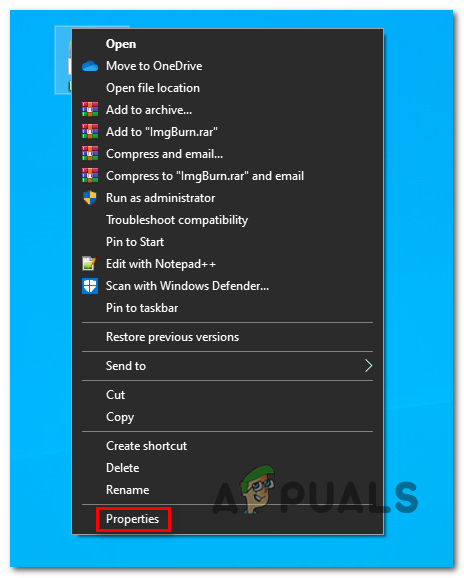
প্রোপার্টি স্ক্রিন অ্যাক্সেস করা
- একবার আপনি ভিতরে .ুকলেন সম্পত্তি এনএফএস হাই স্টেকের, ক্লিক করুন সামঞ্জস্যতা শীর্ষে উল্লম্ব মেনু থেকে।
- এরপরে, সম্পর্কিত বক্সটি চেক করুন সামঞ্জস্যতা মোডে এই প্রোগ্রামটি চালান এবং তারপরে নির্বাচন করুন উইন্ডোজ এক্সপি (সার্ভিস প্যাক 3) সম্পর্কিত ড্রপ-ডাউন মেনু থেকে।
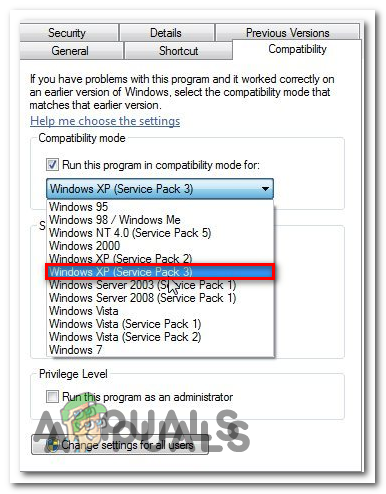
উইন্ডোজ এক্সপি দিয়ে সামঞ্জস্যতা মোড চালানো
- ক্লিক প্রয়োগ করুন পরিবর্তনগুলি সংরক্ষণ করতে, আবার গেমটি চালু করুন এবং দেখুন সমস্যাটি স্থির হয়েছে কিনা।
যদি আপনি এখনও একই সমস্যার মুখোমুখি হন তবে নীচের পরবর্তী সম্ভাব্য স্থির দিকে নামান।
গ্রাফিক্স ড্রাইভার আপডেট করা হচ্ছে
যদিও 1999 সালে মুক্তি পেয়েছিল স্পিড হাই স্টেকস এর প্রয়োজনের একটি প্রথাগত গেমটি বিবেচনা করে এটি সম্ভবত যাওয়ার সমাধান নাও হতে পারে, অনেকগুলি ব্যবহারকারী তাদের জিপিইউ ড্রাইভারদের তাদের সর্বশেষতম সংস্করণে আপডেট করার পরে এই সমস্যাটি সমাধান করতে সক্ষম হয়েছে।
এই অপারেশনটি সফল, কারণ এনভিডিয়া, এএমডি এবং ইন্টেলের সমস্ত নতুন গ্রাফিক্স ড্রাইভার আপডেট হয়েছে যা নতুন অপারেটিং সিস্টেমগুলি (উইন্ডোজ 10, উইন্ডোজ 8.1, এবং উইন্ডোজ 7) শেখায় যে কীভাবে কেবলমাত্র উইন্ডোজ এক্সপি বা তার চেয়ে বেশি বয়স্কদের জন্য চালানোর জন্য ডিজাইন করা হয়েছিল লিগ্যাসি গেমগুলি চালানো যায় ।
এই কার্যকারিতাটির সুযোগ নিতে আপনাকে আপনার GPU ড্রাইভারটি সর্বশেষ সংস্করণে আপডেট করেছেন তা নিশ্চিত করতে হবে।
বিঃদ্রঃ: আপনার যদি উভয়ই একীভূত এবং উত্সর্গীকৃত গ্রাফিক্স কার্ড থাকে তবে আপনার উভয়টি আপডেট করা উচিত।
ভাগ্যক্রমে, প্রতিটি জিপিইউ প্রস্তুতকারকের আজকাল একটি অটো-আপডেটিং ইউটিলিটি অন্তর্ভুক্ত রয়েছে যা এই কাজটি স্বয়ংক্রিয়ভাবে সম্পাদন করবে যাতে আপনার রিগের সঠিক ড্রাইভার সংস্করণ না পাওয়া সম্পর্কে আপনাকে চিন্তা করতে হবে না।
আপনি যখন এগিয়ে যাওয়ার জন্য প্রস্তুত, আপনার আপডেট করার জন্য নীচের নির্দেশিকাগুলি অনুসরণ করুন গ্রাফিক্স ড্রাইভার সর্বশেষ সংস্করণে:
- খোলার ক চালান ডায়ালগ বক্স টিপে উইন্ডোজ কী + আর । পরবর্তী, টাইপ করুন ‘Devmgmt.msc’ পাঠ্য বাক্সের ভিতরে এবং টিপুন প্রবেশ করান খোলার জন্য ডিভাইস ম্যানেজার ।
- একবার আপনি ডিভাইস ম্যানেজারের অতীত হয়ে গেলে, ডিভাইসের তালিকার মাধ্যমে নীচে স্ক্রোল করুন এবং এর সাথে যুক্ত মেনুটি প্রসারিত করুন প্রদর্শন অ্যাডাপ্টার ।
- মনে রাখবেন আপনার যদি দুটি ধরণের জিপিইউ থাকে (সমন্বিত এবং উত্সর্গীকৃত) আপনি এই মেনুতে দুটি পৃথক এন্ট্রি দেখতে পাবেন। জিপিইউ ডিভাইস এন্ট্রিটিতে ডান ক্লিক করুন এবং নির্বাচন করুন সম্পত্তি সদ্য প্রদর্শিত প্রসঙ্গ মেনু থেকে।
বিঃদ্রঃ: যদিও গেমগুলি সাধারণত উত্সর্গীকৃত জিপিইউ দ্বারা পরিচালিত হয়, আমাদের সুপারিশটি হ'ল উভয় জিপিইউ (সংহত সমাধান সহ) আপডেট করুন update - থেকে সম্পত্তি পর্দা, নির্বাচন করুন ড্রাইভার শীর্ষে উল্লম্ব মেনু থেকে ট্যাব, তারপরে ক্লিক করুন আনইনস্টল করুন যন্ত্র. একবার আপনি নিশ্চিতকরণ প্রম্পটটি দেখুন, ক্লিক করুন আনইনস্টল করুন, তবে বাক্সের সাথে জড়িত তা নিশ্চিত করুন এই ডিভাইসের জন্য ড্রাইভার সফ্টওয়্যার মুছুন হয় না চেক করা হয়েছে।
- সংহত এবং উত্সর্গীকৃত উভয় সমাধানের জন্য আপনি ড্রাইভারগুলি সরানোর পরে, আপনি বন্ধ করতে পারেন ডিভাইস ম্যানেজার এবং আপনার কম্পিউটার পুনরায় চালু করুন। পরবর্তী সিস্টেমের সূচনাতে, আপনার অপারেটিং সিস্টেমটি ড্রাইভারের জেনেরিক সেট দিয়ে শুরু করতে বাধ্য হবে।
- পরবর্তী স্টার্টআপটি একবার শেষ হয়ে গেলে, আপনাকে নিশ্চিত করতে হবে যে আপনি সর্বশেষতম GPU ড্রাইভার সংস্করণ চালাচ্ছেন। এটি করার জন্য, আপনার জিপিইউ প্রস্তুতকারকের মালিকানাধীন অটো-আপডেট সরঞ্জাম ইনস্টল করতে হবে এবং সর্বশেষতম ড্রাইভার ইনস্টল করতে হবে।
জিফোর্স অভিজ্ঞতা - এনভিডিয়া
অ্যাড্রেনালিন - এএমডি
ইন্টেল ড্রাইভার - ইন্টেল
বিঃদ্রঃ: আপনার যদি ডেডিকেটেড এবং ইন্টিগ্রেটেড জিপিইউ কার্ড উভয় থাকে তবে আপনার ইনস্টল করা উচিত জিওফোর্স অভিজ্ঞতা বা অ্যাড্রেনালিন + ইন্টেল ড্রাইভার। - ইউটিলিটিটি ইনস্টল করুন, এটি চালান, এবং প্রস্তাবিত হওয়া প্রতিটি ড্রাইভার ইনস্টল করুন, তারপরে আপনার কম্পিউটারটি পুনরায় চালু করুন এবং দেখুন যে আপনি গতি উচ্চ পদের জন্য প্রয়োজন ইনস্টল করতে এবং চালাতে সক্ষম কিনা তা দেখুন।

আপনার জিপিইউর ডেডিকেটেড গ্রাফিক্স ড্রাইভার আনইনস্টল করা এবং আপডেট করা
এনএফএস উচ্চ ঝুঁকিগুলি চালানোর চেষ্টা করার সময় আপনি যদি এখনও একই সমস্যার মুখোমুখি হন তবে নীচের পরবর্তী সম্ভাব্য স্থানে যান।
এনজিএলাইডের মাধ্যমে এনএফএসের একটি পরিবর্তিত সংস্করণ চালু করা হচ্ছে
আপনার জিপিইউর উপর নির্ভর করে প্রচুর আক্রান্ত ব্যবহারকারীরা জানিয়েছেন, গেমটি উইন্ডোজ 10 এ চালানোর জন্য আপনাকে এনগ্লাইড ওয়ার্কআউন্ড ব্যবহার করতে হতে পারে।
বেশ কয়েকটি ব্যবহারকারী নিশ্চিত করেছেন যে এই পদ্ধতিটিই কেবলমাত্র তাদের উত্তরাধিকার সূত্রে এনএফএস গেমটি খেলতে দেয়। তবে মনে রাখবেন যে গেমটি উইন্ডোজ 10 এ খেলতে সক্ষম করার জন্য আপনাকে ডিএএমএন সরঞ্জামগুলি ব্যবহার করে গেমটি মাউন্ট করতে হবে এবং তারপরে গেম + সম্প্রসারণের একটি পরিবর্তিত সংস্করণ ইনস্টল করতে হবে।
আপনি যদি এটির সাথে এগিয়ে যেতে চান তবে আপনার যা করা দরকার তা এখানে:
- প্রথমত প্রথম বিষয়গুলি নিশ্চিত করুন যে আপনার কম্পিউটারটি ডিএএমএন সরঞ্জাম দ্বারা সজ্জিত। যদি আপনি এটি ইতিমধ্যে ইনস্টল না করে থাকেন তবে এই লিঙ্কটি অ্যাক্সেস করুন ( এখানে ) এবং লাইট সংস্করণটি ডাউনলোড করুন।
- এক্সিকিউটেবলটি ডাউনলোড হয়ে গেলে, ডাবল ক্লিক করুন DTLineInstaller.exe , ক্লিক হ্যাঁ এ ইউএসি (ব্যবহারকারীর অ্যাকাউন্ট নিয়ন্ত্রণ), এবং বিনামূল্যে সংস্করণ ইনস্টলেশন সম্পূর্ণ করতে অন স্ক্রিন প্রম্পট অনুসরণ করুন।
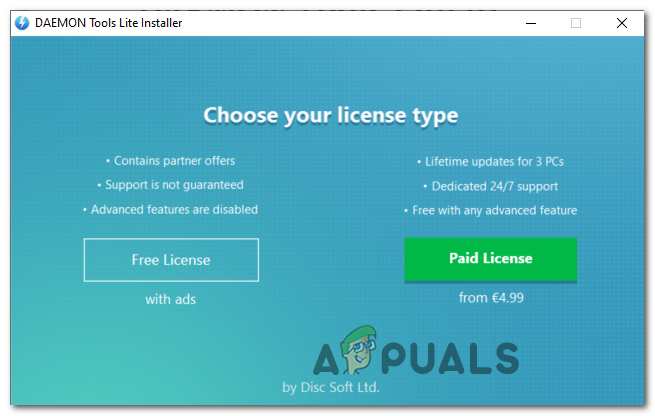
ফ্রি লাইসেন্স ইনস্টল করা হচ্ছে
- ইনস্টলেশন সমাপ্ত হওয়ার পরে, আপনার কম্পিউটারটি পুনরায় চালু করুন এবং গেমের এই সংশোধিত সংস্করণটি ডাউনলোড করুন ( এখানে ) যা উইন্ডোজ 10 এ চালানোর জন্য পুনরায় সংকলিত।
- ডাউনলোড শেষ হয়ে গেলে, গতির জন্য উচ্চ গতির সংরক্ষণাগার সংরক্ষণের প্রয়োজনীয়তার বিষয়বস্তুগুলি বের করুন এবং মাউন্ট করুন এনএফএসএইচএস DEEMON ইউটিলিটি সহ সিইউ ফাইল যা আপনি আগে দ্বিতীয় ধাপে ইনস্টল করেছেন।
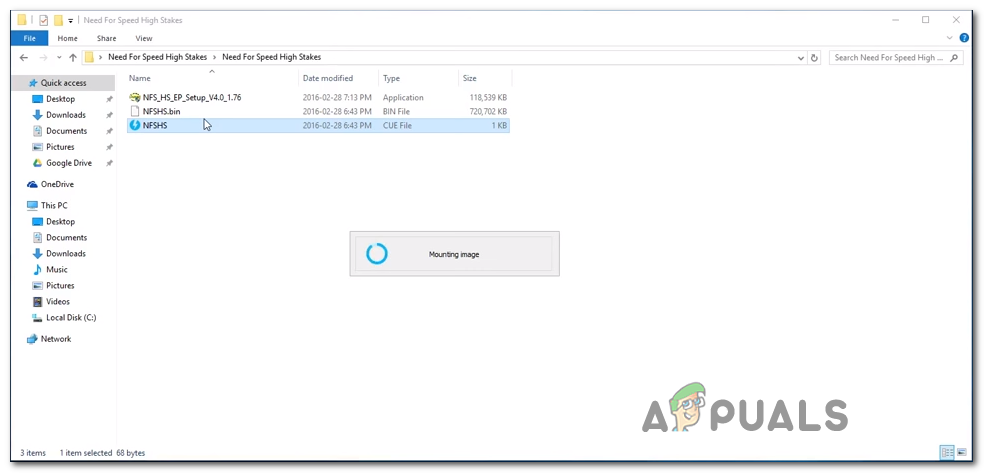
মাউন্ট মাউন্ট
- আপনি গেমটি সাফল্যের সাথে মাউন্ট করার পরে, ক্লিক করুন পুনরায় ইনস্টল বোতাম তারপরে ইনস্টলেশনটি সম্পূর্ণ করতে অন-স্ক্রীন নির্দেশাবলী অনুসরণ করুন।

এনএফএস হাই স্টেকস গেম ইনস্টল করা হচ্ছে
- এটি আপনি চয়ন করা খুব গুরুত্বপূর্ণ সম্পূর্ণ আপনি ইনস্টলেশন অবস্থান নির্বাচন করার পরে ইনস্টলেশন; অন্যথায়, সম্প্রসারণ কাজ করবে না। এবং সম্প্রসারণ বাধ্যতামূলক কারণ এটিতে এমন ফিক্স রয়েছে যা গেমের শর্টকাট দিয়ে সমস্যাটি সমাধান করে।
- ক্রিয়াকলাপটি সম্পূর্ণ হওয়ার পরে এবং আপনাকে অনুরোধ করা হয় আপনি যদি আপনার ডেস্কটপে একটি শর্টকাট যুক্ত করতে চান তবে ক্লিক করুন হ্যাঁ.
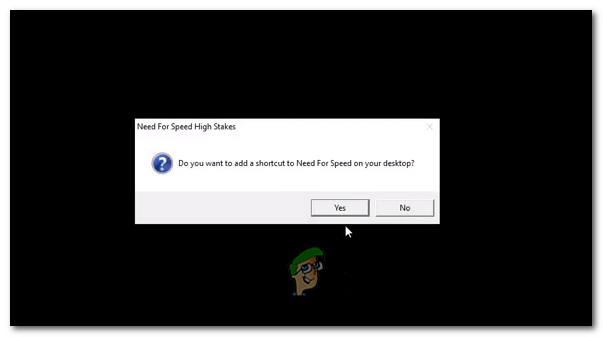
আপনার ডেস্কটপে এনএফএস এইচএস শর্টকাট যুক্ত করা হচ্ছে
বিঃদ্রঃ: আপনি যদি 3dSetup.exe ত্রুটিটি পান তবে হতাশ হবেন না, এটি স্বাভাবিক!
- ইএ রেজিস্ট্রেশন ফর্ম এ ক্লিক করুন পরে নিবন্ধন করুন.
- এখন ইনস্টলেশনটি সম্পূর্ণ হয়ে গেলে, সম্প্রসারণ ইনস্টলারটি খুলুন (এনএফএসএইচএস_ইপি_সেটআপ_ভি 4.0_1.76.exe) এবং আপনি যেখানে আগের গেম ফাইলগুলি পূর্বে ইনস্টল করেছেন সেখানে একই জায়গায় ইনস্টল করার জন্য অন-স্ক্রীন নির্দেশাবলী অনুসরণ করুন।
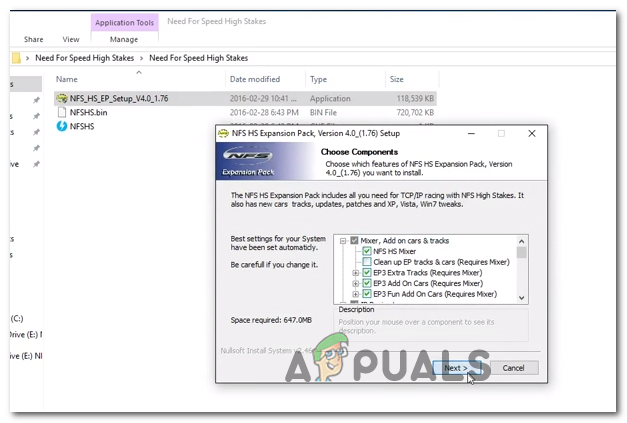
গতির উচ্চ ঝুঁকির প্রয়োজন বর্ধনের জন্য ইনস্টল করা
- যখন আপনাকে জিজ্ঞাসা করা হয় যে আপনি প্রসারণ প্যাকটি প্রয়োজনীয় ফাইলগুলি অনুলিপি করার অনুমতি দিচ্ছেন, ক্লিক করুন হ্যাঁ প্রতিটি প্রম্পটে।
- ইনস্টলেশন শেষে, আপনি 3 ডি-সেটআপ চালাতে বলার জন্য একটি ভিন্ন প্রম্পট দেখতে পাবেন। আপনি এটি দেখতে পেলে ক্লিক করুন হ্যাঁ এবং 3 ডি সেটআপ লোড হওয়ার জন্য অপেক্ষা করুন। এর পরে, 3 ডি সেটআপ স্ক্রীন থেকে, নির্বাচন করুন গ্লাইড (ভুডো কার্ড) এবং ক্লিক করুন হ্যাঁ নিশ্চিত করতে, তারপরে নিশ্চিতকরণ উইন্ডোতে হ্যাঁ ক্লিক করুন।
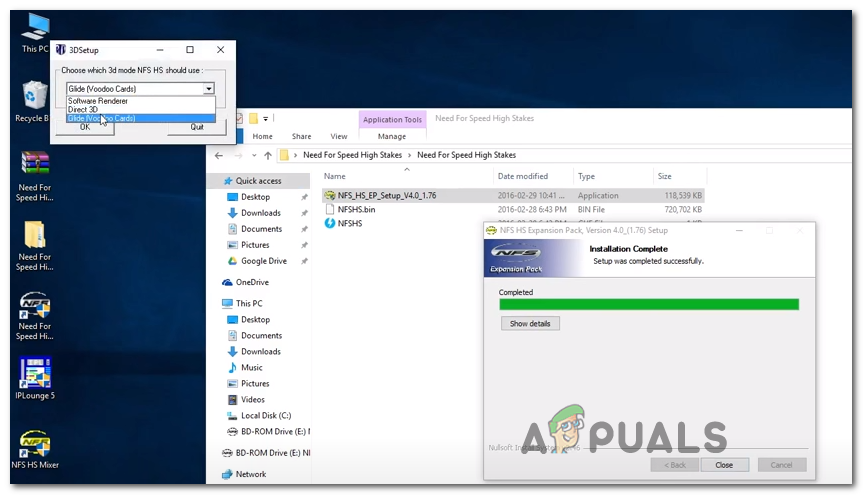
3 ডি সেটআপ চালু হচ্ছে
- এনগ্লাইড কনফিগারেশন ইউটিলিটির অভ্যন্তরে, ডিফল্ট সেটিংস (রেজোলিউশন, অ্যাসপেক্ট রেডিয়েন এবং রিফ্রেশ রেট) চয়ন করুন এবং গেমের মেনু থেকে গ্রাফিক্স সেটিংস সংশোধন করার ফলে সেটিংস সঠিক হওয়ার বিষয়টি নিশ্চিত হয়ে নিন। হিট প্রয়োগ করুন আপনি যখন এগিয়ে যেতে প্রস্তুত।
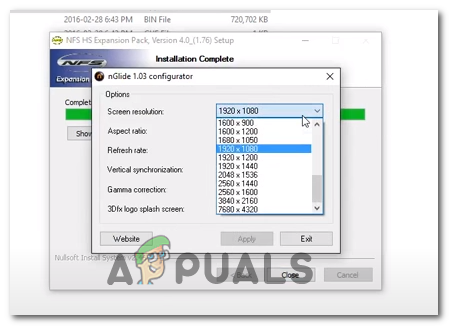
এনগ্লাইড কনফিগারেশন কনফিগার করা হচ্ছে
- সম্প্রসারণ শর্টকাট ব্যবহার করে গেমটি চালু করুন এবং আপনার আর কোনও সমস্যার মুখোমুখি হওয়া উচিত নয়।